

Escrito por Gina Barrow, Última actualización: 20 de enero de 2023
“Estoy planeando liberar algo espacio en mi dispositivo, así que pensé que borrar algunas fotos ayudaría. Cómo borrar fotos de iPhone pero no en iCloud? ¡Gracias!"
Si ha activado su biblioteca de fotos de iCloud, técnicamente tendrá copias de todos sus archivos multimedia, como fotos y vídeos, en todos los dispositivos iOS. Básicamente sincroniza todas sus acciones, si elimina una foto o un conjunto de fotos en su iPhone, también eliminará el mismo contenido en otros dispositivos iOS registrados con la misma cuenta de iCloud.
Y eso es lo que hace que iCloud sea una buena fuente de copias de seguridad. Sin embargo, a medida que siga utilizando su iPhone a diario, tendrá la tendencia a agotar su capacidad y su dispositivo empezará a ralentizarse. Como sabe, las imágenes son las que más espacio consumen.
Hoy, vamos a responder a esta pregunta 'Cómo borrar las fotos del iPhone pero no en iCloud' además de otras formas que puede hacer para no estropear su teléfono.
Parte 1. Cómo eliminar fotos del iPhone pero no en iCloud desactivando el uso compartido de fotosParte 2. Cómo utilizar otros almacenamientos en la nube para su copia de seguridad de fotosParte 3. Cómo eliminar fotos del iPhone pero no en iCloud agregando una nueva cuenta de iCloudParte 4. Consejo: eliminar fotos del iPhone pero no en iCloud sincronizando las fotos con iCloud desde la PCParte 5. Resumen
La forma más sencilla de eliminar las fotos del iPhone sin afectar la copia de seguridad de iCloud es deshabilitar o apagar temporalmente la biblioteca de fotos de iCloud.
Al desactivar iCloud Photos y Photo Stream, esto eliminará el álbum de iCloud en su iPhone, pero su copia de seguridad de iCloud todavía es segura. Ya no sincronizará todas las fotos y vídeos que tomará a partir de ese momento.
Pero primero, debe permitir que todas las fotos se sincronicen con su álbum de iCloud antes de deshabilitar esta función.
Nota : Hay un inconveniente importante de hacer este método. En el momento en que decidió volver a activar la función, coincidirá automáticamente con las fotos de copia de seguridad y las de su iPhone. Esto significa que todas las fotos que ha eliminado también se borrarán y también se incluirán los nuevos archivos multimedia que agregó.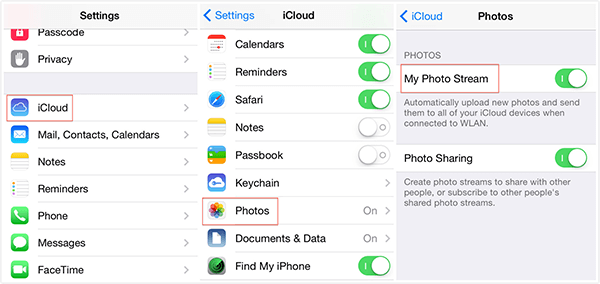
No le gusta meterse con sus fotos una vez que deshabilita su cuenta de iCloud, por lo que es mejor si instala otras aplicaciones de almacenamiento en la nube como Google Photos, Dropbox, OneDrive y más. Este almacenamiento en la nube también ofrece espacio limitado gratuito que puede usar para sus fotos y otros archivos importantes.
Al igual que iCloud, estos almacenamientos también se pueden actualizar en cualquier caso que desee maximizar la aplicación. Usar un almacenamiento en la nube diferente le ayudará a administrar las fotos de su teléfono sin usar más espacio de su cuenta de iCloud. Puede guardarlo para archivos más importantes en el futuro.
Mostraré un ejemplo de cómo usar Google Photos como su copia de seguridad alternativa de fotos.
Su dispositivo le pedirá confirmación y una vez que lo haga, comenzará a hacer una copia de seguridad de sus fotos. Los pasos son prácticamente los mismos que las otras aplicaciones de almacenamiento. Simplemente necesita descargarlos en su iPhone y seguir sus opciones de copia de seguridad y sincronización.
Hay otra forma de eliminar fotos de iPhone pero no en iCloud y es registrarse para una nueva ID de Apple. Su nueva cuenta de iCloud se puede usar para hacer una copia de seguridad de sus fotos.
Este es otro método simple que puede hacer para evitar eliminar sus imágenes de iCloud siempre que las elimine de su dispositivo. Simplemente necesita iniciar sesión en esta nueva cuenta.
Aquí escómo hacerlo:
Aún puede ver y acceder a las fotos eliminadas cada vez que inicie sesión en la ID de Apple anterior. Básicamente se trata de cambiar sus cuentas de iCloud.
Si no desea utilizar otra cuenta de iCloud u otro almacenamiento en la nube para sus fotos, puede sincronizar las fotos de su iPhone con su iCloud desde la computadora.
Este proceso aprovechará iCloud y no la biblioteca de fotos, siga estos pasos:
Nota: asegúrese de tener suficiente espacio en su iCloud antes de realizar este proceso.
¡Eso es! Acaba de eliminar fotos de su iPhone pero no en iCloud. La única preocupación con este proceso es que tiene que tomar mucho esfuerzo y tiempo para conectar su teléfono a la computadora y luego moverlo a su iCloud Drive.
En este artículo, pudimos proporcionar soluciones a la pregunta "Cómo borrar fotos del iPhone pero no en iCloud' usando 3 diferentes métodos.
Le mostramos cómo desactivar el uso compartido de fotos, usar otras alternativas de almacenamiento en la nube y agregar una nueva cuenta de iCloud y un consejo adicional al sincronizar sus fotos de iPhone con iCloud Drive. Puede elegir cualquiera de estos métodos para liberar más espacio en su iPhone y capturar nuevos recuerdos nuevamente sin eliminar todas las fotos, incluida la copia de seguridad de iCloud.
¿Has probado alguna de estas opciones? ¿Cuál te funcionó? ¡Háganos saber en los comentarios!
Comentario
Comentario
FoneDog iOS Toolkit
There are three ways to retrieve deleted data from an iPhone or iPad.
descarga gratuita descarga gratuitaHistorias de personas
/
InteresanteOPACO
/
SIMPLEDificil
Gracias. Aquí tienes tu elección:
Excellent
Comentarios: 4.7 / 5 (Basado en: 63 El número de comentarios)